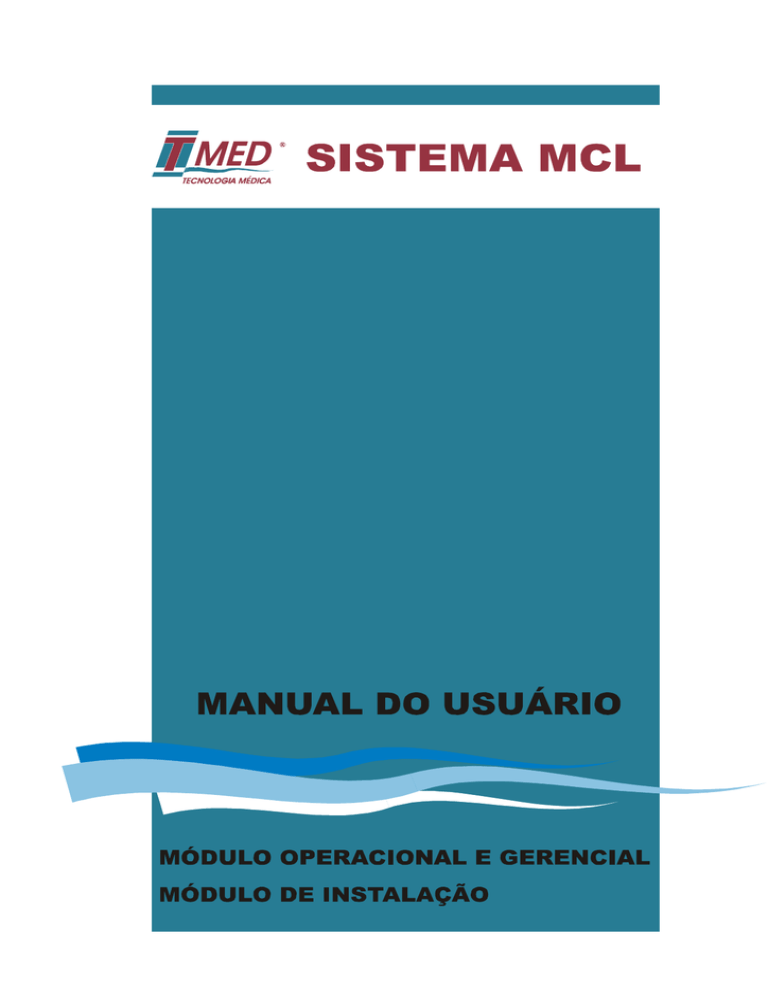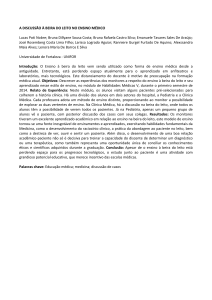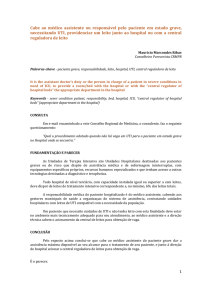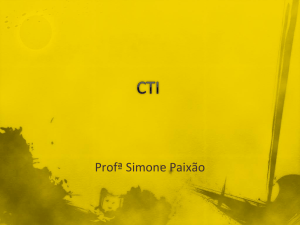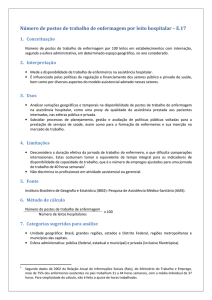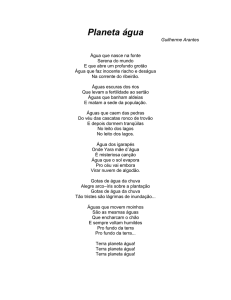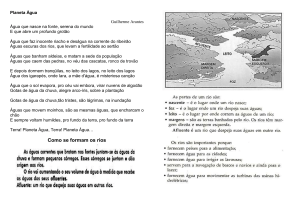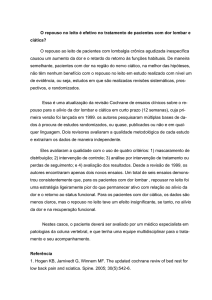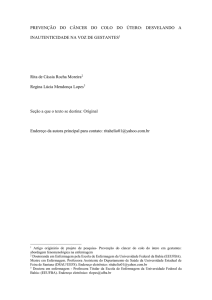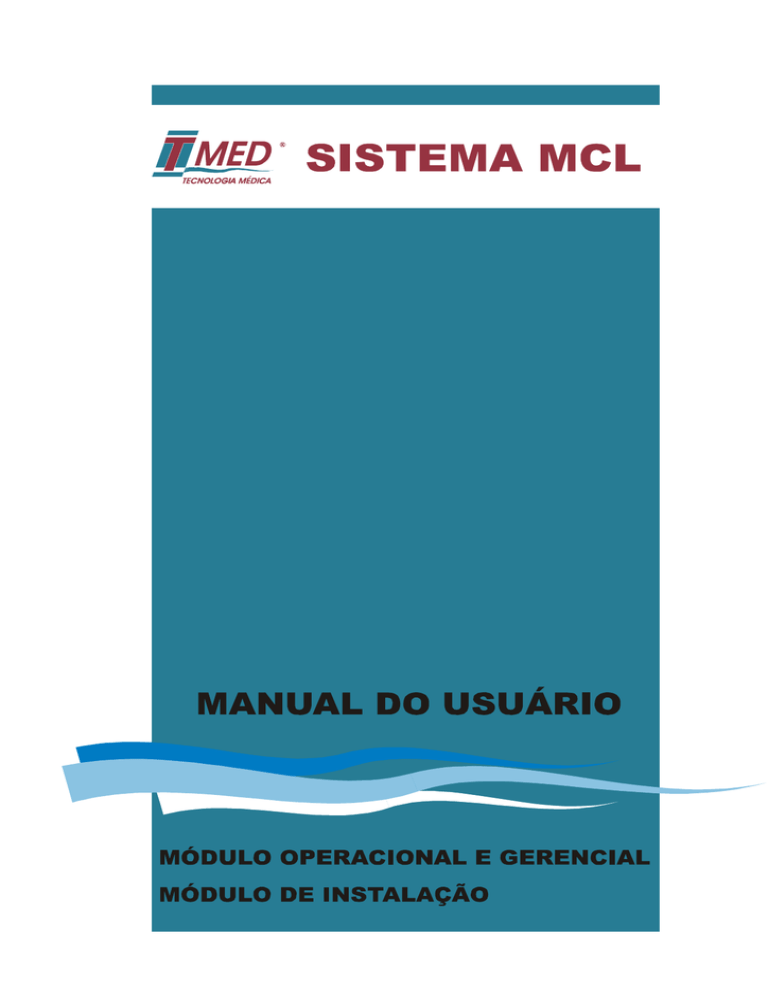
Sistema MCL
MANUAL DO USUÁRIO
Módulo
OPERACIONAL
Versão 3.0
Sistema MCL – Monitoramento dos Cuidados no Leito
_______________________________________________________________
Índice
Módulo Operacional
1. Apresentação
1.1 Módulos Básicos
1.2 Módulos Opcionais
2. Visão Geral do Sistema
2.1 Funções Básicas
2.2 Funções Opcionais
3. Configuração
3.1 Configurações Gerais
3.2 Configuração da Base de Dados
3.3 Configuração dos MGL’s
4. Cadastramento
4.1 Cadastramento dos Usuários do Sistema
4.2 Cadastramento do Posto de Enfermagem e dos Leitos
4.3 Cadastramento de Pagers
4.4 Carga da Tabela de Leitos
4.5 Carga da Tabela de Buttons
4.6 Cadastramento dos tipos de Atividades/Tarefas
5. Registro de Presença
5.1 Presença sem identificação do profissional
5.2 Presença com identificação do profissional
6. Sinalização de
6.1 Chamada
6.2 Chamada
6.3 Chamada
6.4 Chamada
Chamadas
Normal
de Banheiro
de Auxílio
de Emergência
7. Registro de ativação, desativação e paradas irregulares.
8. Alarme de Assistência Técnica
Módulo Operacional
1. Apresentação
2. Executando o MAG
2.1 Configurando a Localização da Base de Dados
2.2 Emitindo Relatório de Eventos
2.3 Emitindo Relatório de Atendentes
2.4 Emitindo Relatório de Classes
2.5 Emitindo Relatório de Acompanhamento de Tarefas
Apêndice - Referência para solução de problemas comuns
MCL - Manual do Usuário V300R100.doc
Rev. 1.00
3/43
Sistema MCL – Monitoramento dos Cuidados no Leito
_______________________________________________________________
1.
Apresentação
Parabéns! Você adquiriu o Sistema de Monitoramento dos Cuidados no Leito, ou
simplesmente Sistema MCL, desenvolvido e produzido pela TMED – Tecnologia Médica
Ltda. O Sistema MCL foi desenvolvido com base em conceitos de otimização e
aprimoramento na qualidade do atendimento a pacientes em leitos hospitalares, em
ambientes de internação.
Trata-se de um sistema modular onde cada módulo desempenha uma função específica,
permitindo assim, uma configuração adequada a cada aplicação particular. Esta
característica resulta numa excelente relação custo / benefício.
Todo o Sistema MCL foi desenvolvido seguindo critérios de segurança onde os diversos
módulos monitoram o funcionamento uns dos outros e sinalizam a ocorrência de
eventuais falhas.
O MCL é um sistema em desenvolvimento permanente, onde novos módulos estão
sendo desenvolvidos para agregar mais funcionalidade e mais abrangência tanto nos
ambientes de enfermagem quanto em ambientes correlatos. Este fato garante uma
atualização tecnológica contínua do sistema aliada a uma maior durabilidade e retorno do
investimento.
Entre os módulos já desenvolvidos encontram-se:
MÓDULOS BÁSICOS
MML - Módulo de Monitoramento do Leito, com:
– Chamada do Leito – CL
- Chamada do Banheiro – CB
- Camada de Auxílio – AU
- Chamada de Emergência – EM
- SP – Sinalizador de Porta.
MGL – Módulo de Gerenciamento dos Leitos com:
- Sinalização através de Display LCD Luminoso
- Sinalização Sonora
- Viva Voz.
MOP - Módulo Operacional com Software Aplicativo.
MÓDULOS OPCIONAIS
SIP – Software e Hardware para Identificação do Profissional
em Atendimento.
SAG – Software de Apoio Gerencial.
MEE – Módulo de Emissão de Extrato.
MCL - Manual do Usuário V300R100.doc
Rev. 1.00
4/43
Sistema MCL – Monitoramento dos Cuidados no Leito
_______________________________________________________________
SCP – Software de Comunicação para Pager.
MPJ – Módulo de Painel Jornal.
MMT - Módulo de monitoramento de atividades/tarefas.
Bip Soro Eletrônico.
Bip Soro SD Eletromecânico.
Recomendamos aos usuários e supervisores do sistema uma leitura completa deste
manual, antes de tentar operá-lo ou executar funções de cadastramento.
MCL - Manual do Usuário V300R100.doc
Rev. 1.00
5/43
Sistema MCL – Monitoramento dos Cuidados no Leito
_______________________________________________________________
2.
Visão Geral do Sistema
O Sistema MCL é composto de módulos básicos e de módulos opcionais. Veja na seção 1
acima “Apresentação” uma relação dos módulos disponíveis. Vale salientar que o
Módulo Operacional é um programa aplicativo executado num microcomputador (PC)
instalado no posto de enfermagem cujos leitos se pretende monitorar. Como prérequisito, esse microcomputador deve ter a seguinte configuração mínima:
o
Sistema Operacional: Windows 2000 ou XP, ambos da versão Profissional
o
Processador Pentium III, 750 MHz, ou superior.
o
Memória RAM: 256 MBytes (mínimo).
o
Espaço livre em disco: 400 MBytes (mínimo).
o
Monitor SVGA com resolução de 800 x 600 pontos
o
Interfaces seriais livres: uma (duas, se houver também conexão com
central de Pager ou com Painel Jornal).
o
Interface de som.
Se o microcomputador também for usado para execução simultânea de outros aplicativos,
poderá ser necessária a instalação de memória RAM adicional, bem como um
processador com maior velocidade de processamento.
A seguir, descreveremos as funções específicas de cada módulo do Sistema MCL.
2.1 FUNÇÕES BÁSICAS
MML – Módulo de Monitoramento do Leito
O Módulo de Monitoramento do Leito (veja a Figura 6.1) tem por finalidade monitorar e
enviar ao posto de enfermagem informações sobre a ocorrência de eventos associados
ao leito onde está instalado. Tais eventos podem ser:
Chamada normal (originada pelo paciente ou acompanhante no leito).
Chamada de Emergência (originada pelo paciente ou acompanhante, ou por
um membro do corpo de enfermagem).
Chamada de Auxílio (originada por um membro do corpo de enfermagem).
Presença (no leito) de um membro do corpo de enfermagem ou de setores
correlatos.
Conclusão de um atendimento.
Chamada do Banheiro
banheiro).
Identificação do profissional que efetuou um atendimento
Final de infusão de solução endovenosa
Anormalidade na vazão e
endovenosas Nota 4.
MCL - Manual do Usuário V300R100.doc
Nota1
(originada pelo paciente ou acompanhante no
outros
Rev. 1.00
Nota 2
.
Nota 3
.
parâmetros
da infusão de
soluções
6/43
Sistema MCL – Monitoramento dos Cuidados no Leito
_______________________________________________________________
Nota 1 – Apenas nos sistemas configurados com chamada de Banheiro.
Nota 2 - Apenas nos sistemas configurados com o módulo de identificação do
profissional.
Nota 3 – Apenas nos sistemas configurados com os módulos BipSoro eletromecânico
ou eletrônico.
Nota 4 - Apenas nos sistemas configurados com BipSoro Eletrônico.
CB – Chamada do Banheiro
A Chamada do Banheiro possibilita ao paciente, ou acompanhante, ou ainda aos
profissionais de enfermagem estando no banheiro, originarem chamadas de banheiro por
meio de corda posicionada próxima ao vaso sanitário ou, opcionalmente, no box.
Figura 2.1.1
SP - Sinalizador de Porta
O Sinalizador de Porta tem por finalidade emitir sinais luminosos distintos para os
profissionais de enfermagem em trânsito nos corredores, quando da presença de colegas
nos leitos, bem como da ocorrência de chamadas normais e chamadas de emergência.
Quando há uma chamada normal em curso, o sinalizador de porta piscará na cor
vermelha. Semelhantemente, com a presença de um profissional de enfermagem no leito,
o sinalizador de porta piscará na cor verde. Se uma chamada de emergência estiver em
curso, o sinalizador de porta piscará alternadamente nas cores verde e vermelha.
Figura 2.1.2
MCL - Manual do Usuário V300R100.doc
Rev. 1.00
7/43
Sistema MCL – Monitoramento dos Cuidados no Leito
_______________________________________________________________
MGL – Módulo de Gerenciamento dos Leitos
O Módulo de Gerenciamento dos Leitos tem por finalidade sinalizar os eventos ocorridos
em qualquer dos leitos associados ao posto de enfermagem onde está instalado,
independentemente do microcomputador. Efetivamente, a sinalização emitida pelo MGL é
uma redundância da sinalização e alarmes que, em princípio, serão indicados na tela do
PC instalado no posto de enfermagem; ele existe por motivo de segurança. Não há
opcionais a serem acoplados ao MGL.
Figura 2.1.3
MOP - Módulo Operacional
O Módulo Operacional é um software aplicativo que é executado no microcomputador do
posto de enfermagem. Ele é responsável pela sinalização dos eventos na tela do PC e
pelo registro (numa base de dados interna) do histórico dos eventos de chamadas,
atendimentos e alarmes com data e hora de ocorrência.
Veja na seção “MML – Módulo de Monitoramento do Leito” acima a relação de
eventos que são sinalizados na tela do PC.
Além disso, se o Sistema MCL estiver configurado com o Módulo BipSoro Eletrônico, os
membros do corpo de enfermagem poderão visualizar na tela do PC, em tempo real, os
estado e a vazão das infusões de soluções endovenosas de cada paciente. Os parâmetros
de infusão e alarmes que podem ser visualizados no posto de enfermagem são:
Estado da vazão: normal ou fora dos limites pré-programados.
Quantidade restante da solução endovenosa.
Tempo decorrido desde o início da infusão.
Tempo restante até o final da infusão – previsão.
Valor atual da vazão, em gotas por minuto.
A um único PC executando o MOP, podem estar conectados até 8 MGL’s, sendo
necessária uma porta serial para cada MGL. Cada um dos MGL’s pode monitorar até 44
MML’s (leitos).
MCL - Manual do Usuário V300R100.doc
Rev. 1.00
8/43
Sistema MCL – Monitoramento dos Cuidados no Leito
_______________________________________________________________
Módulo de Viva-Voz
O Módulo de Viva-Voz permite a conversação entre o posto de enfermagem e os leitos a
ele associados. Apenas um dos leitos pode se comunicar com o posto de enfermagem por
vez. Além disso, para garantir a privacidade dos pacientes e de seus acompanhantes, a
conversação só estará habilitada quando houver uma chamada em estado de espera
originada pelo leito.
Qualquer registro de presença de um membro do corpo de enfermagem no leito
encerrará automaticamente a conversação.
Este módulo pode ser configurado para permitir o atendimento de uma chamada sem
que seja necessária a presença de um profissional de enfermagem no leito. Para que a
chamada seja encerrada quando o interfone é desligado, é necessário marcar a opção
“Registra Atendimento por Viva Voz” contida no menu “Configurações Gerais”.
2.2 FUNÇÕES OPCIONAIS
SIP – Software / Hardware para Identificação do Profissional em Atendimento.
Como o próprio nome indica, o Módulo de Identificação do Profissional tem por finalidade
identificar o profissional que efetua cada atendimento ou qualquer outro procedimento
relacionado ao leito hospitalar. É pertinente mencionar que este módulo identifica os
profissionais, bem como a classe a que pertencem, a partir de um button exclusivo para
cada funcionário. As classes podem ser: direção, supervisão, enfermagem, higienização,
manutenção, nutrição e cuidador. Assim, se um profissional de manutenção registra sua
presença num apartamento para, por exemplo, trocar uma lâmpada, o Sistema MCL
registra a data e hora de sua chegada e de sua saída do apartamento sem associar
aquela presença com qualquer chamada de enfermagem que esteja em curso no mesmo
leito. Noutras palavras, apenas as presenças dos profissionais pertencentes à classe
“enfermagem” ou “cuidador” mudarão o estado (“aguardando” ou “em atendimento”) de
quaisquer chamadas de enfermagem pendentes.
MAG - Módulo de Apoio Gerencial
O Módulo de Apoio Gerencial é um software aplicativo que pode ser executado tanto no
microcomputador do posto de enfermagem, quanto em qualquer outro PC conectado à
mesma rede local. O MAG é responsável pelo tratamento dos dados dos eventos
armazenados na base de dados do Módulo Operacional em cada posto de enfermagem.
Com ele, um gerente ou supervisor poderá emitir relatórios (para visualização na tela ou
para impressão) por eventos por atendentes e por classe de atendente de maneira
seletiva. Os relatórios emitidos podem relacionar:
Os tempos médios decorridos entre as chamadas e o início do atendimento, num
período especificado. Estes tempos podem, opcionalmente, mostrar a média de
todos os profissionais ou a média de um profissional específico.
Os tempos médios de atendimento para cada tipo específico de chamada (normal,
ou de auxílio ou de emergência ou alarmes de Bip Soro) num período especificado.
Estes tempos podem, opcionalmente, mostrar a média de todos os profissionais
ou a média de um profissional específico.
Comparação dos tempos descritos acima contra tempos pré-estabelecidos como
indicadores de desempenho ou qualidade.
Emissão de gráficos para visualização (na tela) dos tempos descritos acima.
Totalização de cada tipo de evento, num período especificado.
MCL - Manual do Usuário V300R100.doc
Rev. 1.00
9/43
Sistema MCL – Monitoramento dos Cuidados no Leito
_______________________________________________________________
Com a instalação opcional dos Módulos de Monitoramento de Atividades/Tarefas (MMT), o
MAG poderá também emitir relatórios das atividades e das tarefas específicas executadas
por cada classe profissional durante os atendimentos, bem como os tempos decorridos
para a execução das mesmas. Para maiores detalhes do monitoramento de atividades e
tarefas, consulte o manual do MMT.
Pelas características descritas acima, podemos concluir que o Módulo de Apoio Gerencial
e o Módulo de Identificação do Profissional, juntos, constituem uma poderosa ferramenta
de análise que possibilita aos gerentes constatarem necessidades tais como: mudanças
visando otimização dos processos de atendimento, remanejamento de pessoal,
treinamento, redimensionamento do quadro de pessoal de enfermagem, de manutenção,
de nutrição e de higienização, visando a melhoria contínua da qualidade e segurança no
atendimento.
Por demanda do cliente, a TMED se disponibilizará a receber periodicamente os dados
das ocorrências das instituições usuárias do MCL, permitindo criar indicadores de
eficiência no atendimento, possibilitando uma autocrítica quanto à eficiência e
produtividade de cada instituição.
MEE – Módulo de Emissão de Extrato
O Módulo de Emissão de Extratos é uma versão simplificada do Módulo de Apoio
Gerencial. Com ele se pode emitir um histórico, em ordem cronológica, de todos os
eventos de chamada, com os respectivos atendimentos, ocorridos num período
previamente especificado. O MEE pode ser executado no próprio PC do posto de
enfermagem ou noutro PC qualquer conectado à mesma rede local (LAN). Para obter
mais detalhes sobre o MEE, consulte o manual de instalação do Sistema MCL.
SCP – Software de Comunicação para Pager.
O Módulo de Comunicação para Pager é responsável pela emissão de mensagens para o
sistema de pager em uso no hospital ou clínica. Ele pode ser configurado para emitir
mensagens automáticas para profissionais de enfermagem, de higienização, de
manutenção e de nutrição, bem como para supervisores e gerentes. Em função da
disponibilidade no sistema de pager usado no hospital, as mensagens enviadas
automaticamente para os profissionais de enfermagem podem apresentar toques
distintos que facilitam a distinção auditiva das chamadas normais, de auxílio e de
emergência, assim como para alarmes de infusão.
Na opção “Configurações gerais” do menu “Configurações” devem ser especificados os
“Tempos Aceitáveis para Atendimento a Eventos”, que corresponde ao tempo que o
hospital tem como meta de qualidade para que determinado atendimento seja realizado.
Ao ocorrer uma chamada o sistema envia, imediatamente, uma mensagem ao pager do
profissional de enfermagem informando necessidade do atendimento. Se o tempo
aceitável para atendimento for excedido sem que o profissional tenha registrado sua
presença no leito correspondente, o sistema envia a mesma mensagem para o pager da
supervisão. Se o paciente continuar sem atendimento por um tempo correspondente ao
“tempo de extrapolamento”, a mensagem é enviada ao Pager do gerente ou diretor.
O SCP pode ser executado no próprio PC do posto de enfermagem ou noutro PC qualquer
conectado à mesma rede local (LAN). Para obter mais detalhes sobre o SCP, consulte o
manual de instalação do Sistema MCL.
MCL - Manual do Usuário V300R100.doc
Rev. 1.00
10/43
Sistema MCL – Monitoramento dos Cuidados no Leito
_______________________________________________________________
MPJ – Módulo de Painel Jornal
O Módulo de Painel Jornal é responsável pela emissão de mensagens e alarmes para
serem exibidas num painel jornal opcionalmente instalado no posto de enfermagem. Com
ele, uma chamada de enfermagem ou um alarme qualquer mostrado na tela do PC pode
ser visualizado a distâncias maiores visto que será exibido também no painel jornal.
O MPJ deve ser instalado no mesmo PC do Módulo Operacional.
MMT - Módulo de monitoramento de atividades/tarefas
O módulo de monitoramento de atividades/tarefas permite a identificação da atividade
ou tarefa executada pelo profissional em atendimento no leito. Esta informação é
fornecida pelo próprio profissional ao digitar, no teclado do MMT, os códigos préestabelecidos antes de registrar a conclusão do atendimento.
Os códigos correspondentes a cada atividade ou tarefa são pré-definidos na opção
“Cadastramento de Tipos de Serviços” do menu “Cadastro”. Lá podem ser cadastradas
quaisquer tarefas, de acordo com os critérios do usuário.
Figura 2.2.1
Bip Soro Eletrônico
O Bip Soro Eletrônico é um dispositivo inteligente e programável, capaz de monitorar a
infusão de soluções endovenosas. Ele pode enviar ao posto de enfermagem, on-line, as
seguintes informações:
Alarme de final da infusão.
Alarme de irregularidade na vazão – gotejamento fora da faixa préprogramada.
Quantidade (em mililitros) de solução que resta no recipiente.
Tempo (em minutos) decorrido desde o início da infusão em curso.
Previsão do tempo (em minutos) restante até o final da infusão com base no
valor corrente da vazão.
Vazão corrente (em gotas por minuto).
Para enviar as informações relacionadas acima, é necessário que o Bip Soro Eletrônico
esteja conectado a um Módulo MML. Uma vez conectado ao MML, o Sistema MCL pode
exibir na tela do PC do posto de enfermagem, onde o equipamento se encontra e seu
estado de uso. Assim, um profissional de enfermagem poderá, rapidamente, localizar e
remanejar um BipSoro Eletrônico conforme sua necessidade. Observemos porém, que o
BipSoro Eletrônico não deve ser confundido com uma bomba de infusão, visto que ele
MCL - Manual do Usuário V300R100.doc
Rev. 1.00
11/43
Sistema MCL – Monitoramento dos Cuidados no Leito
_______________________________________________________________
não bombeia a solução endovenosa. A infusão ocorre por gravidade; o BSE apenas a
monitora.
As instruções de uso do BipSoro Eletrônico estão contidas no manual específico que
acompanha este equipamento.
Figura 2.2.2
Bip Soro Eletromecânico – (SD)
O Bip Soro Eletromecânico tem a finalidade de enviar ao posto de enfermagem sinais
indicativos do final de uma infusão em curso. Por exemplo, ele pode ser aferido em
campo para sinalizar quando o recipiente de soro (ou outra solução endovenosa
qualquer) encontra-se a menos de 50 ou 100 mililitros do final da infusão.
Figura 2.2.3
MCL - Manual do Usuário V300R100.doc
Rev. 1.00
12/43
Sistema MCL – Monitoramento dos Cuidados no Leito
_______________________________________________________________
3.
Configuração
A barra de menus do Módulo Operacional contém um sub-menu denominado
“Configuração”. Neste encontram-se as opções “Configurações Gerais”, “Configuração da
Base de Dados” e “Configura MGL’s”. Veja a Figura 3.2 abaixo.
3.1 Configurações Gerais
Veja a tela das “Configurações Gerais” é mostrada na Figura 3.1 abaixo.
Deve-se preencher a razão social e o CNPJ do hospital ou clínica, bem como os “Tempos
Aceitáveis para Atendimento a Eventos” (em minutos). Deve-se também ativar as
funções opcionais e selecionar o modo de operação do viva-voz, o envio automático de
mensagens de erro (por e-mail) e o modo de ativação (automática / manual) do sistema.
Para os sistemas que funcionam com Pager, deve-se selecionar a opção “Ativar
Gerenciador” e preencher o campo “Localização” (nome do computador, caminho e
pasta) onde está sendo executado o software Gerenciador de Mensagem para Pager.
Além disso, o campo “Tempo de Extrapolamento” deve ser preenchido.
A opção Registra atendimento por viva voz permite a conclusão do atendimento por meio
do viva voz. Caso esta opção não esteja selecionada, apenas a presença de um
profissional de enfermagem no leito encerrará uma chamada com atendimento pendente.
As opções “Monitor de Tarefas” e “Painel Jornal” devem ser ativadas/desativadas de
acordo com a presença/ausência destes módulos conectados ao sistema.
A opção Log de erro permite que o sistema envie e-mails para a TMED, contendo
informações sobre eventuais falhas funcionais do sistema. Note porém, que esta função
exige que o PC onde está sendo executado o Módulo Operacional tenha acesso à Internet.
Se você pretende usar tal função, solicite a ajuda dos profissionais de suporte de
informática do hospital e, se necessário, também da TMED.
Figura 3.1 – Configurações Gerais
MCL - Manual do Usuário V300R100.doc
Rev. 1.00
13/43
Sistema MCL – Monitoramento dos Cuidados no Leito
_______________________________________________________________
3.2 Configuração da Base de Dados
Esta opção do menu contém parâmetros cujos valores dependem da localização das
bases de dados local e remota, dos nomes dos usuários e das respectivas senhas de
acesso. Estes parâmetros já devem ter sido configurados durante a instalação do
Sistema MCL.
3.3 Configuração dos MGL’s
A configuração dos MGL’s é feita durante a instalação do Sistema.
H I
A B
E F G J
C D
Figura 3.2 – Módulo Operacional
MCL - Manual do Usuário V300R100.doc
Rev. 1.00
14/43
Sistema MCL – Monitoramento dos Cuidados no Leito
_______________________________________________________________
4.
Cadastramento
Antes do Sistema MCL ser posto em funcionamento, é necessário que sejam cadastrados
o posto de enfermagem, os leitos a ele vinculados, os usuários do sistema e finalmente
carregar o cadastro dos leitos no Módulo de Gerenciamento dos Leitos - MGL. Quando
aplicável, será necessário também cadastrar os buttons de identificação dos profissionais
(usuários) bem como os pagers por eles utilizados. Apenas as pessoas cadastradas com
status de supervisor ou de manutenção poderão efetuar quaisquer operações de
cadastramento.
Nesta seção, descreveremos os procedimentos para elaboração deste cadastramento.
4.1
Cadastramento dos Usuários do Sistema
Durante o processo de instalação, o Módulo Operacional criará, automaticamente o
usuário “TMED” com uma senha de acesso exclusiva. Ao usuário TMED serão atribuídos
todos os direitos de cadastramento e de configuração do sistema. Assim, apenas este
usuário poderá, inicialmente, cadastrar os usuários com direitos de “SUPERVISOR” e de
“MANUTENÇÃO”.
Para efetuar o cadastramento dos usuários do sistema, clique no menu “Cadastro”. O
MOP solicitará, então, o nome de um supervisor e sua senha de acesso. Digite o nome e
a senha de um supervisor (ou do usuário TMED) e, em seguida, selecione a opção
“Cadastramento de Usuários” no menu “Cadastro”. Assim, a janela abaixo será exibida
na tela.
Figura 4.1– Cadastramento de Usuários
MCL - Manual do Usuário V300R100.doc
Rev. 1.00
15/43
Sistema MCL – Monitoramento dos Cuidados no Leito
_______________________________________________________________
Efetue, passo a passo, o procedimento para criar um novo usuário:
1. Clique no ícone mais à esquerda da barra de ferramentas localizada na parte superior
da janela, indicado pela letra A na Figura 4.1, acima.
2. Preencha os campos obrigatórios “Matrícula”, “Nome”, “Nickname”, e “Autorização”.
3. Se o Sistema MCL estiver configurado para operar com identificação do funcionário,
será necessário atribuir um button de identificação a cada usuário. Para isto, efetue
os passos seguintes.
3.1. Clique no campo “Num Button” e verifique que surgirá na tela uma pequena
janela conforme a Figura 4.2 abaixo.
Figura 4.2 – Atribuição de iButton aos Usuários
3.2. Neste momento, insira o button de identificação (exclusivo do usuário que está
sendo cadastrado) no receptáculo do MGL e, em seguida clique na tecla
“Confirma Leitura”. Feito isto, observe que o número do button inserido no
receptáculo preencherá, automaticamente, o campo “Num button”.
3.3. No campo “classe”, selecione a classe a que pertence o usuário sendo criado. Tais
classes podem ser: “Direção”, “Supervisão”, “Enfermagem”, “Higienização”,
“Manutenção”, “Nutrição” e “Cuidador”.
3.4. Quando o usuário criado tiver a autorização de “supervisor” ou de “manutenção”
do sistema, uma senha provisória descartável será criada automaticamente. A
senha descartável corresponde ao “Nickname” do usuário cadastrado. Na
primeira utilização desta senha, o Módulo Operacional solicitará a troca da
mesma por uma outra senha definitiva.
4. Para concluir o cadastramento do usuário, clique no ícone “Confirma a inclusão ou
alteração”, indicado pela letra D, na Figura 4.1, acima.
Para cadastrar usuários adicionais, execute os passos de 1 a 4 acima. Para alterar os
dados de um usuário previamente cadastrado, clique no ícone “Alterar informações do
cadastro” (ícone indicado pela letra B na Figura 4.1) e, em seguida, execute o passo 2
acima. Observe que o sistema não permite que sejam editados o número do button nem
a classe a que pertence um usuário. Se isto for necessário, remova o usuário e recadastre-o.
Para encerrar o cadastramento de usuários, clique no ícone indicado pela letra H, na
Figura 4.1.
MCL - Manual do Usuário V300R100.doc
Rev. 1.00
16/43
Sistema MCL – Monitoramento dos Cuidados no Leito
_______________________________________________________________
4.2
Cadastramento do Posto de Enfermagem e dos Leitos
Para efetuar o cadastramento do posto de enfermagem e dos leitos a ele vinculados,
efetue, passo a passo, o procedimento seguinte.
G
A B
C
D
E
F
Figura 4.3 – Cadastramento de Leitos
1. Selecione a opção “Cadastramento de Leito” no menu “Cadastro”. Com isto,
surgirá na tela do PC, a janela mostrada na Figura 4.3.
2. Clique no ícone “Inclui novo leito”, indicado pela letra A da Figura 4.3.
3. No campo “Número” digite o número do posto de enfermagem.
4. No campo “Posto” digite o nome do posto de enfermagem.
5. No campo “MGL” digite o número do MGL ao qual será vinculado o leito sendo
cadastrado.
6. No campo “Sigla Leito” digite a sigla do leito que deseja cadastrar (Ex.: 101, ou
2021 ou 2003A; máximo de 5 caracteres alfanuméricos).
7. No campo “UC”, digite o endereço lógico do MML instalado no leito que está sendo
cadastrado. O endereço lógico deve ser fornecido pelo técnico que efetuou a
instalação dos MML’s em cada leito. Estes dados são de importância
fundamental para o correto funcionamento do sistema.
8. No campo “Tipo de Localidade” especifique se o leito que está sendo cadastrado
está instalado num apartamento contendo apenas um leito (apartamento simples),
ou num apartamento contendo dois leitos (apartamento duplo), ou ainda num
local contendo três ou mais leitos (enfermaria).
9. Para concluir o cadastramento do leito, clique no ícone “Confirma alteração”,
indicado pela letra D na Figura 4.3.
MCL - Manual do Usuário V300R100.doc
Rev. 1.00
17/43
Sistema MCL – Monitoramento dos Cuidados no Leito
_______________________________________________________________
10. Efetue os passos 5, 6, 7, 8 e 9 acima para cadastrar quaisquer leitos adicionais do
mesmo posto de enfermagem.
Observação: É permitido o máximo de 44 MML’s vinculados a um mesmo MGL.
11. Feche a janela de cadastramento para encerrar o cadastramento dos leitos.
4.3
Cadastramento de Pagers
O Sistema MCL pode enviar mensagens correspondentes a chamadas, alarmes e BipSoro
para uma central de pager. No caso de hospital ou clínica onde os profissionais de
enfermagem, de manutenção, de nutrição ou de higienização utilizam pager, será
necessário, então, efetuar o cadastramento dos mesmos. Para isto, siga passo a passo, o
procedimento descrito a seguir.
Figura 4.4 – Cadastramento de Pager
1. Para acessar ao Cadastro de Pager, clique no ícone indicado pela letra G do
Módulo Operacional. Veja a Figura 3.1 acima. A janela de Cadastro de Pager
aparecerá, como mostra a Figura 4.4.
2. Para incluir um novo pager, clique no ícone indicado pela letra A na Figura
4.4.
MCL - Manual do Usuário V300R100.doc
Rev. 1.00
18/43
Sistema MCL – Monitoramento dos Cuidados no Leito
_______________________________________________________________
3. Preencha os campos dos Dados Cadastrais relacionados abaixo:
Número: preencha com o número do Pager sendo cadastrado;
Usuário: preencha com o nome usuário do Pager sendo cadastrado;
Classe: selecione a classe a que pertence o usuário do pager.
Turno: selecione o(s) turno(s) em que será utilizado o pager sendo
cadastrado.
4. Em “Seleção de Eventos p/ Aviso”, selecione os eventos para os quais o
usuário do pager deve receber mensagem.
5. Em “Ativa/Desativa Pager”, marque a opção “Ativo” para habilitar o pager a
receber mensagens no turno especificado. Caso deseje que o pager fique
cadastrado mas não receba mensagem, deixe a opção “Ativo” sem marca.
6. Para concluir o cadastramento do pager, clique no ícone indicado pela letra D
mostrado na Figura 4.4. Para cancelar, clique no ícone indicado pela letra E.
7. Após a inclusão, o pager deverá ser associado ao leito desejado. No exemplo
mostrado na Figura 4.4, existem os leitos 001, 002 e 003, porém o pager
número 200 só receberá mensagens relativas a eventos nos leitos 001 e 002.
Para fazer a associação, clique sobre o número do pager (na tabela de pagers)
e, na relação de leitos (abaixo da tabela), clique sobre o leito que deseja
associar. Em seguida, clique na seta vermelha para associar o pager ao leito
selecionado. Para desfazer esta associação, selecione o número do leito que
deseja excluir na tabela PAGER – LEITO e, em seguida, clique no botão “Exclui
Leito Selecionado”.
Para fazer alteração no cadastro, selecione o pager desejado, clique no ícone indicado
pela letra B na Figura 4.4 e execute os passos de 3 a 7.
Para excluir um pager previamente cadastrado, selecione-o na tabela de pagers e clique
no ícone C mostrado na Figura 4.4.
O sistema fornece a opção de cadastrar o pager para receber mensagens apenas em
determinados turnos. Para definir os horários dos turnos, clique no ícone indicado pela
letra F na Figura 4.4. Feito isso, surgirá na tela do PC a janela mostrada na Figura 4.5
abaixo.
Figura 4.5 – Cadastramento de Turnos
MCL - Manual do Usuário V300R100.doc
Rev. 1.00
19/43
Sistema MCL – Monitoramento dos Cuidados no Leito
_______________________________________________________________
1. Para incluir um novo turno, clique no ícone indicado pela letra A.
2. Preencha os campos Turno, Início e Fim. É importante que este preenchimento
seja feito com cuidado, pois se houver um intervalo de tempo que não esteja
dentro de um dos turnos cadastrados, todos os pagers ficarão sem receber
mensagens neste intervalo.
3. Para concluir o cadastramento, clique no ícone indicado pela letra D para
confirmar a inclusão. Para cancelar, clique no ícone indicado pela letra E.
Para sair da janela de Cadastramento de Turnos clique no ícone F da Figura 4.5. E para
sair da janela de Cadastramento de Pager e voltar para o Módulo Operacional, clique no
ícone G da Figura 4.4.
4.4
Carga da Tabela de Leitos
Concluído o cadastramento dos usuários do sistema, do posto de enfermagem e dos
leitos, será necessário agora transferir estes dados cadastrais para o Módulo MGL. Para
isto, efetue, passo a passo, o procedimento descrito abaixo.
Figura 4.6 – Carrega dos Leitos no MGL
1. Selecione a opção “Carrega a Tabela de Leitos no MGL” no menu “Cadastro”.
Com isto, a janela mostrada na Figura 4.6 acima surgirá na tela do PC.
Observe que no lado esquerdo da janela são mostrados os leitos previamente
cadastrados por execução do procedimento descrito na seção 4.2 acima.
MCL - Manual do Usuário V300R100.doc
Rev. 1.00
20/43
Sistema MCL – Monitoramento dos Cuidados no Leito
_______________________________________________________________
2. Se estiver configurando um sistema com mais de um MGL, clique sobre a seta
do campo “Selecione o MGL” para indicar o MGL para o qual você deseja
transferir a tabela de leitos.
3. Clique na tecla “Aplica” para transferir (gravar) a tabela de leitos para o MGL.
4. Para ativar um leito, selecione o leito desejado e em seguida clique no botão
“Ativa” e uma marca ao lado do leito aparecerá, indicando a ativação.
5. Para desativar, selecione o leito desejado e em seguida clique no botão
“Desativa” e a marca ao lado do leito desaparecerá, indicando a desativação.
Uma outra maneira de modificar o estado do leito é fazer um duplo clique
sobre o campo da marca de ativação, ao lado do leito desejado.
6. As informações enviadas ao MGL podem ser verificadas ao clicar no botão
“Verifica Configuração”.
7. Concluído o processo de carga do MGL, feche a janela para retornar ao Módulo
Operacional.
Observação: há duas tabelas de leitos cadastrados no Sistema MCL. A primeira
encontra-se no PC e a segunda encontra-se no MGL. Estas duas tabelas devem ser
sempre idênticas. Ao se remover um leito da tabela no PC, o leito não é removido da
tabela do MGL automaticamente. Assim, para que continuem idênticas, é necessário que
a tabela no MGL seja apagada e, em seguida, re-gravada. A tecla “Limpa Tabela de
Leitos” mostrada na Figura 4.6 acima tem por função apagar a tabela de leitos no MGL.
Observe ainda que para que a tabela seja apagada é necessários que o MGL esteja
previamente:
ligado;
conectado ao PC por meio do cabo de comunicação serial;
inativo (a varredura dos leitos deve estar parada)
MCL - Manual do Usuário V300R100.doc
Rev. 1.00
21/43
Sistema MCL – Monitoramento dos Cuidados no Leito
_______________________________________________________________
4.5
Carga da Tabela de Buttons
Quando o Sistema MCL está configurado para operar com identificação dos profissionais,
é necessário atribuir um Button, individual, a cada profissional que atue direta ou
indiretamente no atendimento aos pacientes. É por meio deste button que o profissional
será identificado univocamente pelo sistema. A atribuição de um button a cada
profissional é feita durante o cadastramento dos usuários do sistema. Veja o parágrafo
5.5, acima.
A cadastramento dos buttons no(s) MGL e nos MML’s só poderá ser efetuado após a:
instalação completa do hardware e;
a carga da tabela de leitos no MGL.
Observe que o sistema permite que:
Sejam cadastrados ou descadastrados todos os buttons em todos os MGL’s e
todos os MML’s em um único passo.
Sejam cadastrados ou descadastrados todos os buttons em todos os MGL’s
apenas.
Sejam cadastrados ou descadastrados todos os buttons em todos os MML’s
apenas.
Sejam cadastrados ou descadastrados todos os buttons em apenas um MGL.
Sejam cadastrados ou descadastrados todos os buttons em apenas um MML.
Seja cadastrado ou descadastrado um determinado button em todos os MGL’s e
todos os MML’s.
Seja cadastrado ou descadastrado um determinado button em todos os MGL’s
apenas.
Seja cadastrado ou descadastrado um determinado button em todos os MML’s
apenas.
Seja cadastrado ou descadastrado um determinado button em apenas um MGL
pré-selecionado.
Seja cadastrado ou descadastrado um determinado button em apenas um MML
pré-selecionado.
Para efetuar o cadastramento do buttons no(s) MGL(s) e no(s) MML’s, siga, passos-apasso, o procedimento descrito abaixo.
1.
Clique na opção “Cadastramento de Button” do menu “Cadastro”. Com isto, a
janela mostrada na Figura 4.7 será aberta.
2.
Nesta janela, localize a seção “Selecione o MGL” e deixe marcada a caixa de
seleção “Atualiza MGL” para que o cadastramento seja efetuado no(s) MGL(s).
3.
Se o sistema que está sendo configurado for composto de apenas um MGL, pule
para o passo “d.”, abaixo. Se o sistema for composto de dois ou mais MGL’s,
selecione o MGL no qual você deseja cadastrar o(s) button(s). A opção padrão é
“Todos” fazendo com que os buttons sejam cadastrados em todos os MGL’s.
4.
Localize a seção “Selecione MML’s e Buttons”. e deixe marcada a caixa de seleção
“Atualiza MML” para que o cadastramento seja efetuado nos MML’s.
5.
Localize a seção “MML’s” e selecione “Todos” para cadastrar o(s) button(s) em
todos os MML’s do sistema. Alternativamente, você poderá selecionar “MML
MCL - Manual do Usuário V300R100.doc
Rev. 1.00
22/43
Sistema MCL – Monitoramento dos Cuidados no Leito
_______________________________________________________________
Indicado” e, no campo “MML”, digitar o endereço de um MML para que o(s)
button(s) seja(m) cadastrado(s) especificamente neste MML indicado.
6.
Localize a seção “Registros” e selecione “Todos” para cadastrar todos os buttons.
Alternativamente, selecione “But Indicado” e, em seguida, clique sobre um dos
buttons da relação (mostrada na parte superior da janela) para cadastrar apenas
aquele button selecionado.
7.
Agora, clique na tecla “Atualiza Configurações” para efetuar o cadastramento de
acordo com o que foi selecionado nos passos b. a f. acima.
8.
Alternativamente, clique na tecla “Apaga Buttons” para efetuar o
descadastramento de acordo com o que foi selecionado nos passos b. a f. acima.
Ou ainda, clique na tecla “Verifica Configurações” para efetuar uma verificação do
cadastramento de acordo com o que foi selecionado nos passos b. a f. acima.
Figura 4.7 – Carga dos Buttons
MCL - Manual do Usuário V300R100.doc
Rev. 1.00
23/43
Sistema MCL – Monitoramento dos Cuidados no Leito
_______________________________________________________________
4.6
Cadastramento dos tipos de Atividades/Tarefas
Se os Módulos de Monitoramento de Atividades/Tarefas estão instalados e serão
utilizados, então o cadastramento das tarefas terá que ser efetuado.
Cada tarefa é composta de um nome e um número (ou código). O nome é composto de
até 16 caracteres alfanuméricos enquanto seu número terá 3 dígitos, podendo assumir
valores entre 101 e 600, totalizando 500 tarefas.
Os números nas faixas de 101 a 300 são reservados exclusivamente para tarefas das
classes “Enfermagem” e “Cuidador”, indistintamente. Os números na faixa de 301 a 400
são reservados exclusivamente para a classe “Higienização”. Semelhantemente, os
números na faixa de 401 a 500 são reservados exclusivamente para a classe
“Manutenção” e os números na faixa de 501 a 600 são reservados exclusivamente para a
classe “Nutrição”. Veja a Figura 4.8. Siga os passos descritos abaixo para cadastrar as
tarefas previamente definidas segundo as exigências de cada hospital.
F
A B C
D E
Figura 4.8 – Cadastramento de atividades/tarefas
1. Selecione a opção .Cadastramento de Tipo de Serviços. no menu .Cadastro.. Com
isto, surgirá na tela do PC, a janela mostrada na Figura 4.8.
2. Clique no ícone .Inclui., indicado por A da Figura 4.8.
3. Digite o Código e a Descrição da tarefa que se deseja incluir. O código deve ter 3
algarismos e a Descrição da tarefa no máximo 16 caracteres alfanuméricos. É
importante que as tarefas sejam cadastradas com códigos que correspondam ao
Intervalo de classe correto, pois o sistema atribui a classe automaticamente, de
MCL - Manual do Usuário V300R100.doc
Rev. 1.00
24/43
Sistema MCL – Monitoramento dos Cuidados no Leito
_______________________________________________________________
acordo com o código digitado e os intervalos de classe mostrados na tela. Em
seguida deve-se confirmar a inclusão em .confirma. indicado por D da Figura 4.8.
Para sair da função .inclui. sem cadastrar a nova tarefa, apertar o botão .cancela.
indicado por E da Figura 4.8.
4. Para editar uma determinada tarefa, primeiro escolher a tarefa que deve ser
editada e em seguida selecionar o botão .Altera. indicado por B da Figura 4.8.
5. Para excluir uma determinada tarefa, primeiro escolher a tarefa que se deseja
excluir e em seguida selecionar o botão .Exclui. indicado por C da Figura 4.8.
6. Após o cadastramento de todas as tarefas, deve-se carregar a tabela em todos os
MML`s, escolhendo o MGL e o MML que se deseja carregar, e clicando no
botão .carrega tabelas de tipos de tarefas. indicado por F da Figura 4.8. É
necessário que todos os MML`s que possuem o Módulo de monitoramento de
atividades/tarefas sejam carregados. É possível carregar todos os leitos e
MGL`s de uma única vez, apertando o botão .carrega tabelas de tipos de tarefas.
indicado por F da Figura 4.8 sem que nenhuma opção de leito esteja selecionada.
MCL - Manual do Usuário V300R100.doc
Rev. 1.00
25/43
Sistema MCL – Monitoramento dos Cuidados no Leito
_______________________________________________________________
5.
Registro de Presença
Ao chegar num leito para atender a uma chamada ou efetuar outro procedimento
qualquer, o profissional de enfermagem deve sempre registrar sua presença. A maneira
de registrar a presença depende do sistema estar ou não configurado para operar com
identificação do profissional.
Observemos que enquanto houver um profissional de enfermagem presente num leito, a
tecla de chamada normal daquele leito permanecerá inoperante.
Por outro lado, a tecla de chamada de auxílio deve ser de uso exclusivo dos profissionais
de enfermagem. Assim, enquanto não houver um desses profissionais com presença
previamente registrada num leito, a tecla da chamada de auxílio daquele leito estará
inoperante.
5.1
Presença sem identificação do profissional
Quando o sistema estiver configurado para operar sem a identificação dos profissionais, a
presença será registrada pelo pressionamento da tecla verde (rotulada com “Pres”)
localizada no painel do MML. Após pressionar esta tecla uma única vez, você observará
que:
1. O LED verde no painel do MML acenderá.
2. O sinalizador de porta do leito correspondente piscará na cor verde.
3. O campo “Presença” no display do MGL mostrará o nome do leito onde foi
registrada a presença.
4. Se havia uma chamada previamente originada daquele leito aguardando
atendimento, o conteúdo do campo correspondente ao “ANDAMENTO” da
chamada (na tela do PC) mudará de “Aguardando” para “Em Atendimento”.
Concluído o atendimento, o profissional deve pressionar, pela segunda vez, a tecla verde
localizada no painel do MML para registrar a conclusão do atendimento. Feito isto, o LED
verde no painel do MML e o sinalizador de porta apagarão, a indicação de presença será
removida do display do MGL e a indicação de chamada será removida da tela do PC.
5.2
Presença com identificação do profissional
Quando o sistema estiver configurado para operar com a identificação dos profissionais, a
presença será registrada pela inserção do button de identificação do profissional no
receptáculo localizado no painel do MML. Veja a Figura 5.1 abaixo. Note que não é
necessário exercer pressão sobre o button para que o MML o detecte. É necessário
apenas que permaneça inserido até que o MML emita um bip curto. Se no lugar de um
bip curto for emitida uma seqüência intermitente de bips, que só pára quando o button é
retirado do receptáculo,pode-se concluir que aquele button específico não está
cadastrado naquele MML.
MCL - Manual do Usuário V300R100.doc
Rev. 1.00
26/43
Sistema MCL – Monitoramento dos Cuidados no Leito
_______________________________________________________________
Ao inserir o button, o profissional será identificado pelo Sistema MCL observando que:
1. O MML emite um bip curto.
2. O LED verde no painel do MML acenderá se o profissional for da classe
enfermagem.
3. O campo “Presença” no display do MGL mostrará o nome do leito onde foi
registrada a presença se o profissional for da classe enfermagem.
4. O sinalizador de porta do leito correspondente piscará na cor verde se o
profissional for da classe enfermagem.
5. A relação de presença no lado esquerdo da tela do PC mostrará o nome do leito
onde a presença foi registrada, seguido do nome do profissional presente no leito
e ainda a classe a que pertence o profissional identificado.
6. Se havia previamente uma chamada daquele leito aguardando atendimento, o
conteúdo do campo correspondente ao “ANDAMENTO” da chamada (na tela do PC)
mudará de “Aguardando” para “Em Atendimento” se o profissional for da classe
enfermagem.
Ao término do atendimento, o profissional deve inserir, pela segunda vez, o seu button
de identificação no receptáculo do MML, registrando assim a conclusão do atendimento.
Nesse momento, o MML emitirá um bip longo e a indicação de presença será removida do
display do MGL, da relação de presença na tela do PC e do sinalizador de porta.
Se o Módulo de Monitoramento de Atividades/Tarefas (MMT) fizer parte do sistema, após
a execução das tarefas e antes da conclusão do atendimento, o profissional deve digitar
no MMT o código correspondente à tarefa realizada. Observe que podem ser registradas
até cinco atividades por atendimento.
Figura 5.1 – Receptáculo para leitura do button de identificação
MCL - Manual do Usuário V300R100.doc
Rev. 1.00
27/43
Sistema MCL – Monitoramento dos Cuidados no Leito
_______________________________________________________________
6.
Sinalização de Chamadas
Para se efetuar uma chamada normal, de auxílio ou de emergência deve-se pressionar a
tecla correspondente no painel do MML. Veja a Figura 6.1 abaixo. Uma chamada normal
também pode ser acionada pelo pressionamento da tecla localizada na pêra.
Qualquer chamada deve ser atendida registrando-se a presença de um profissional de
enfermagem no leito que a originou ou por meio do viva-voz. Consulte o item 5 acima
“Registro de Presença” bem como o item “Atendimento por Voz”, adiante, neste capítulo.
Presença
Auxílio
Emergência
Receptáculo
para Button
Chamada do Leito
Figura 6.1 – MML Versão 3
Como o MCL é um sistema composto por módulos inteligentes, algumas observações
tornam-se pertinentes:
1. O Sistema MCL estabelece um critério de prioridades para as chamadas. A
chamada de emergência tem a mais alta prioridade, seguida da chamada de
auxílio, da chamada de banheiro e, finalmente, da chamada normal tem a
prioridade mais baixa. Assim, uma chamada de emergência será sinalizada
sobrepondo uma chamada normal ou de auxílio pré-existente no mesmo leito. Ou
ainda, se há uma lista de chamadas normais (originadas de diferentes leitos),
uma chamada de emergência originada de qualquer leito será sinalizada antes das
chamadas que têm prioridade mais baixa.
2. A tecla de chamada normal será desativada se houver um membro do corpo de
enfermagem presente no leito.
3. A tecla da chamada de auxílio é de uso exclusivo dos membros do corpo de
enfermagem, ou seja; ela só estará ativa nos leitos onde haja presença prévia de
um membro do corpo de enfermagem.
4. Apenas uma chamada normal poderá ser atendida por meio do viva-voz.
MCL - Manual do Usuário V300R100.doc
Rev. 1.00
28/43
Sistema MCL – Monitoramento dos Cuidados no Leito
_______________________________________________________________
5. A tecla de presença estará desativada sempre que o Sistema MCL estiver
configurado para operar com identificação dos profissionais. Neste caso, a
presença do profissional será registrada quando seu button de identificação for
inserido no receptáculo do MML.
6.1
Chamada Normal
Uma chamada normal será acionada pelo pressionamento da tecla azul localizada sobre o
MML ou na pêra de chamada. Ao acionar uma chamada normal observaremos que:
1. O campo “Chamada” (no display do MGL) mostrará a legenda “CL-” seguida do
nome do leito de onde se originou a chamada.
2. O campo “Seleção de Voz” no display do MGL mostrará o nome do leito préselecionado para comunicação por meio do viva-voz.
3. O MGL emitirá um sinal sonoro (bip) intermitente.
4. A tela do PC mostrará “Chamada Leito” seguida da localidade do leito “Apto
Simples” ou “Apto Duplo” ou “Enfermaria”, seguida do nome do leito que deu
origem à chamada e, finalmente, do estado em que se encontra a chamada:
“Aguardando”.
5. Se o PC tiver uma interface de som devidamente instalada, os alto-falantes (do
PC) emitirão um som característico. Neste caso, ajuste o volume desejado.
6. O sinalizador de porta do apartamento (ou enfermaria) correspondente piscará na
cor vermelha.
Atendimento por Voz
O procedimento para atender a uma chamada normal por meio do viva-voz depende da
configuração do sistema.
Atendimento por voz, sem identificação do profissional
A simples retirada do monofone do gancho fará com que o interfone do posto de
enfermagem se conecte automaticamente ao leito que originou a chamada. O
atendimento poderá ser concluído com a simples reposição do monofone no gancho. Veja
o item 3.1 “Configurações Gerais”, acima. Se houver mais de uma chamada pendente, a
ligação se fará, automaticamente, com o leito que chamou primeiro.
Atendimento por voz, com identificação do profissional
Ao retirar o monofone do gancho, o LED verde no painel frontal do MGL acenderá
intermitentemente. Enquanto o LED verde estiver aceso, o profissional deve colocar seu
button de identificação no receptáculo do MGL. Após identificar o profissional, o interfone
do posto de enfermagem se conectará automaticamente ao leito que originou a chamada.
O atendimento poderá ser concluído com a simples reposição do monofone no gancho.
Veja o item 3.1 “Configurações Gerais”, acima.
Observação: quando duas ou mais chamadas normais estiverem aguardando
atendimento, a conexão automática do viva-voz será feita com o leito que originou a
chamada primeiro. Para atender as chamadas seguindo outra ordem qualquer, o membro
do posto de enfermagem poderá pressionar a tecla de seleção de voz localizada no painel
MCL - Manual do Usuário V300R100.doc
Rev. 1.00
29/43
Sistema MCL – Monitoramento dos Cuidados no Leito
_______________________________________________________________
frontal do MGL, antes de retirar o monofone do gancho. Ao pressionar a tecla de seleção
de voz, o nome do primeiro leito com chamada normal pendente será substituído pelo
nome do próximo leito da fila de chamadas normais. Após o nome do último leito, será
exibido novamente o nome do primeiro. Ao retirar o monofone do gancho, a conexão
será estabelecida com o leito cujo nome aparece no campo “Seleção de Voz” do display
do MGL.
6.2
Chamada de Banheiro
Uma chamada do Banheiro será acionada ao se puxar o cordel de chamada localizado no
banheiro. Ao puxar o cordel, observamos que:
1. O campo “Chamada” no display do MGL mostrará a legenda “CB-” seguida do
nome do leito associado ao banheiro de onde se originou a chamada.
2. O MGL emitirá um sinal sonoro (bip) intermitente.
3. A tela do PC mostrará “Chamada Banheiro” seguida da localidade do leito “Apto
Simples” ou “Apto Duplo” ou “Enfermaria”, seguida do nome do leito que deu
origem à chamada e, finalmente, seguido de “Aguardando”.
4. Se o PC tiver uma interface de som devidamente instalada, os alto falantes (do
PC) emitirão um som característico. Neste caso, ajuste o volume desejado.
5. O sinalizador de porta no leito correspondente piscará na cor vermelha.
Atendimento a uma Chamada de Banheiro
Para o atendimento a uma chamada de Banheiro será necessário o registro de presença
de um profissional de enfermagem no leito ou no banheiro correspondente. Consulte o
item 5 acima “Registro de Presença”.
6.3
Chamada de Auxílio
Um profissional de enfermagem presente num leito pode solicitar o auxílio de um colega
por meio do pressionamento da tecla amarela localizada no painel do MML. Se esta tecla
for pressionada, observaremos que:
1. O campo “Chamada” no display do MGL mostrará a legenda “AU-“ seguida do
nome do leito de onde se originou a chamada de auxílio.
2. O MGL emitirá um sinal sonoro (bip) intermitente.
3. A tela do PC mostrará “Auxílio Leito” seguido da localidade do leito “Apto
Simples” ou “Apto Duplo” ou “Enfermaria”, seguida do nome do leito que deu
origem ao pedido de auxílio e finalmente, seguido de “Aguardando”.
4. Se o PC tiver uma interface de som devidamente instalada, os alto falantes
(do PC) emitirão um som característico.
5. O sinalizador de porta no leito correspondente continuará piscando na cor
verde, indicando a presença prévia de um profissional de enfermagem.
Note que a tecla de auxílio (amarela) só estará ativa se houver um registro de presença
prévio de um profissional de enfermagem, visto que ela é do uso exclusivo de tais
profissionais.
Além disso, o procedimento para atender uma chamada de auxílio depende da
configuração do sistema.
MCL - Manual do Usuário V300R100.doc
Rev. 1.00
30/43
Sistema MCL – Monitoramento dos Cuidados no Leito
_______________________________________________________________
Atendimento à chamada de auxílio sem identificação do profissional
Quando o sistema está configurado para operar sem identificação do profissional,
nenhum pressionamento de tecla será necessário ao chegar no leito. Porém, o último
profissional a deixar o leito deverá pressionar a tecla de presença pela segunda vez,
fazendo com que o Sistema MCL registre a conclusão do atendimento em curso.
Atendimento à chamada de auxílio com identificação do profissional
Quando o sistema está configurado para operar com identificação, o profissional que
chegou ao leito para auxiliar o colega deverá inserir seu button de identificação no
receptáculo do MML, independentemente do registro de presença do profissional que deu
origem à chamada de auxílio. Ao concluir o atendimento, ambos os profissionais (o que
originou e o que atendeu a chamada de auxílio) devem inserir, pela segunda vez, seus
buttons de identificação no receptáculo do MML. A ordem em que eles registram suas
presenças no leito é independente da que registram a conclusão do atendimento. Um
terceiro ou até um quarto profissional de enfermagem ou de áreas correlatas
(manutenção, nutrição, higienização ou cuidador) poderão registrar presenças
simultâneas num mesmo leito.
6.4
Chamada de Emergência
Uma chamada de emergência pode ser acionada por meio do pressionamento da tecla
vermelha localizada no painel do MML. Se tal tecla for pressionada, observaremos que:
1. O campo “Chamada” no display do MGL mostrará a legenda “EM-” seguida do
nome do leito de onde se originou a chamada de emergência.
2. O MGL emitirá um sinal sonoro (bip) intermitente, com freqüência maior que a
do sinal sonoro emitido pelas chamadas normais ou de auxílio.
3. A tela do PC mostrará a palavra “Emergência”, seguida da localidade do leito
“Apto Simples” ou “Apto Duplo” ou “Enfermaria”, seguida do nome do leito que
deu origem à chamada de emergência e, finalmente, seguido de “Aguardando”.
4. Se o PC tiver uma interface de som devidamente instalada, os alto-falantes
(do PC) emitirão um som exclusivo da chamada de emergência.
5. O sinalizador de porta no leito correspondente piscará alternadamente, com as
cores vermelha e verde, indicando que uma chamada de emergência naquele
leito necessita de atendimento.
Observações:
Uma chamada de emergência tem a prioridade mais alta. Assim, se houver uma
chamada normal ou de auxílio pendentes na lista de chamadas do sistema, a
chamada de emergência passará para o topo da lista.
Se, antes de acionar a chamada de emergência num leito A, havia o registro de
presença de um profissional de enfermagem noutro leito qualquer, digamos nos leitos
B e C, tanto o MML do leito B quanto o do leito C emitirão um sinal sonoro (bip)
intermitente característico, indicando que existe uma chamada de emergência num
outro leito do mesmo posto de enfermagem. Este sinal sonoro será automaticamente
desligado quando os profissionais de enfermagem presentes nos leitos B e C
registrarem a conclusão dos atendimentos que haviam iniciado antes da chamada de
emergência no leito A.
MCL - Manual do Usuário V300R100.doc
Rev. 1.00
31/43
Sistema MCL – Monitoramento dos Cuidados no Leito
_______________________________________________________________
7.
Registro de ativação, desativação e paradas
irregulares
O cronógrafo, indicado pela letra J na Figura 3.1, registra a data e a hora de início e
finalização de varredura e permite a detecção de paradas irregulares.
Ao ser inicializado, o sistema informa em vermelho na tela inical (acima da logomarca
TMED) a data e hora da ultima finalização irregular, se houver.
8.
Alarme da Assistência Técnica
Quando em funcionamento, os dispositivos inteligentes que compõem o Sistema MCL (o
Módulo Operacional, o Módulo MGL e os Módulos MML) monitoram uns aos outros. Se um
dispositivo parar de funcionar ou funcionar de maneira errática, outro dispositivo emitirá
sinal acusando o defeito no sistema. Vejamos a seguir, de que modo o Sistema MCL
emite estes sinais automaticamente:
1. No caso de defeito num MML (no leito), o módulo MGL no posto de
enfermagem emitirá um sinal sonoro idêntico ao de uma chamada de
emergência e o campo “Chamada” de seu display mostrará a legenda “AT-”
seguida do nome do leito onde se encontra o MML defeituoso. Além disso, o
módulo Operacional no PC emitirá uma mensagem na tela e aguardará que um
profissional de enfermagem dê ciência do fato.
2. No caso de defeito no MGL, os módulos MML’s instalados em cada leito
emitirão um único bip e acenderão seus LEDs vermelhos indicadores de falha
(localizados próximo ao canto inferior direito do painel frontal). Uma vez
resolvida a anormalidade, os LEDs apagarão automaticamente e o sistema
voltará a registrar os eventos normalmente.
MCL - Manual do Usuário V300R100.doc
Rev. 1.00
32/43
Sistema MCL – Monitoramento dos Cuidados no Leito
_______________________________________________________________
Sistema MCL
MANUAL DO USUÁRIO
Módulo
GERENCIAL
Versão 3.0
MCL - Manual do Usuário V300R100.doc
Rev. 1.00
33/43
Sistema MCL – Monitoramento dos Cuidados no Leito
_______________________________________________________________
1.
Apresentação
O Módulo de Apoio Gerencial (MAG) é um software aplicativo opcional do Sistema MCL.
Com base nos dados dos eventos de chamadas, realização de tarefas e alarmes ocorridos
nos postos de enfermagem, um gerente ou supervisor poderá usar o MAG para emitir
relatórios contendo informações gerencias tais como:
Os tempos médios decorridos entre as chamadas e o início do atendimento, num
período especificado. Estes tempos podem, opcionalmente, mostrar a média de
todos os profissionais ou a média de um profissional específico.
Os tempos médios de atendimento para cada tipo específico de chamada (normal,
ou de auxílio ou de emergência ou trocas de soro) num período especificado.
Estes tempos podem, opcionalmente, mostrar a média de todos os profissionais
ou a média de um profissional específico.
Comparação dos tempos descritos acima com tempos pré-estabelecidos como
indicadores de desempenho ou de qualidade do atendimento.
Emissão de gráficos para visualização (na tela) dos tempos descritos acima.
Totalização de cada tipo de evento, num período especificado.
Acompanhamento de tarefas.
MCL - Manual do Usuário V300R100.doc
Rev. 1.00
34/43
Sistema MCL – Monitoramento dos Cuidados no Leito
_______________________________________________________________
2.
Executando o MAG
Para executar o Módulo de Apoio Gerencial, clique no botão “Iniciar” e selecione o menu
“Programas”. Em seguida, selecione o menu “TMED – Sistema MCL” e depois a opção
“Módulo Gerencial”. Feito isto, a janela principal do MAG será mostrada na tela do PC.
Veja a Figura 2.0, abaixo.
A
Figura 2.0 – Janela Principal do MAG
2.1 Configurando a localização da Base de Dados
Antes de emitir relatórios ou visualizar gráficos, é necessário configurar o Módulo
Gerencial informando sobre a localização da base de dados que será usada na pesquisa.
Para isso, clique na tecla localizada à esquerda da barra de ferramentas. Esta tecla está
identificada com a letra A na Figura 2.0, acima. Com isto, a janela abaixo será exibida.
Figura 2.1 – Localização da Base de Dados
MCL - Manual do Usuário V300R100.doc
Rev. 1.00
35/43
Sistema MCL – Monitoramento dos Cuidados no Leito
_______________________________________________________________
Se a base de dados a ser pesquisada encontra-se em sua pasta padrão, no PC do posto
de enfermagem e o MAG será executado neste mesmo PC, o campo denominado
“Caminho + Nome da Base de Dados” deverá ser preenchido com “C:\MCL\BaseMcl.gdb”.
Se a base de dados a ser pesquisada se encontra no PC do posto de enfermagem e o
MAG está sendo executado noutro PC na mesma Intranet, então, o campo “Caminho +
Nome da Base de Dados” deve ser preenchido com:
\\NomedoPC\C:\MCL\BaseMcl.gdb.
Onde:
NomedoPC deve ser substituído pelo nome do PC do posto de enfermagem;
C deve ser substituído pela letra da unidade de disco (no PC do posto de
enfermagem) onde está instalado o Sistema MCL;
MCL deve ser substituído pela pasta onde está instalado o Sistema MCL (no PC
dos posto de enfermagem);
BaseMcl.gdb é nome da base de dados do Sistema MCL.
Após preencher este campo, clique na tecla (binóculo) localizada à direita do mesmo para
testar a localização da base de dados. Se a localização estiver correta, o MAG emitirá
uma mensagem dizendo “BASE LOCALIZADA COM SUCESSO”. Se o MAG não encontrar a
base de dados, ele emitirá a mensagem “ERRO: BASE NÃO FOI LOCALIZADA”. Neste
caso, verifique se o campo foi preenchido corretamente e entre em contato com seu
supervisor de rede para se certificar de que você tem direitos de acesso à pasta (no PC
do posto de enfermagem) onde se encontra instalado o Sistema MCL.
2.2 Emitindo Relatório de Eventos
Para emitir um relatório de eventos, siga os passos descritos abaixo.
a. Na janela principal do MAG (veja a Figura 2.0, acima), localize o quadro
denominado “Tipo de Relatório” e selecione a opção “Por Evento”.
b. No quadro “Evento” marque todos os tipos de eventos que você deseja incluir no
relatório. Como padrão, todos os tipos estarão previamente selecionados.
c. No quadro “Período”, digite as datas inicial e final do período desejado.
d. Clique na tecla “Selecionar” (localizada no quadro denominado “Posto”) e, em
seguida, clique na linha correspondente ao posto de enfermagem a ser analisado.
e. No quadro “Tempos Aceitáveis de Presença” digite os tempos (em números
inteiros de minutos - que você preestabelece como meta ou indicador de
desempenho) para cada tipo de chamada ou alarme.
f.
Clique na tecla “Executa” para fazer a pesquisa dos eventos na base de dados do
posto de enfermagem selecionado.
g. Agora, clique na tecla “Preview” para visualizar (na tela do PC) a relação de
eventos selecionada nos itens acima. Nesta janela, você pode navegar pelas
páginas do relatório bem como imprimi-las. Veja a Figura 2.2, abaixo.
MCL - Manual do Usuário V300R100.doc
Rev. 1.00
36/43
Sistema MCL – Monitoramento dos Cuidados no Leito
_______________________________________________________________
Figura 2.2 – Janela de Relatório do MAG
h. Clique na tecla “Close”, localizada na barra de ferramentas, para retornar à janela
principal do MAG.
i.
Neste ponto você poderá:
Clicar na tecla “Gráfico de Tempos Médios” (veja a Figura 2.0, acima) para
visualizar na tela do PC ou imprimir o Gráfico dos tempos médios de cada
tipo de evento, comparados com os tempos metas. Veja a Figura 2.3
abaixo.
Figura 2.3 – Gráfico dos Tempos Médios
MCL - Manual do Usuário V300R100.doc
Rev. 1.00
37/43
Sistema MCL – Monitoramento dos Cuidados no Leito
_______________________________________________________________
Clicar na tecla “Gráfico de Totais de Eventos” para visualizar na tela do PC
ou imprimir o Gráfico de totalização dos eventos. Veja a Figura 2.4 abaixo.
Figura 2.4 – Gráfico de Totalização
2.3 Emitindo Relatório de Atendentes
Para emitir um relatório de atendentes, siga os passos descritos abaixo.
a. Na janela principal do MAG, localize o quadro denominado “Tipo de Relatório” e
selecione a opção “Por Atendente”.
b. No quadro “Evento” marque todos os tipos de eventos que você deseja incluir no
relatório.
c. No quadro “Período”, digite as datas inicial e final do período desejado.
d. No quadro “Atendente”, selecione “Todos” para incluir todos os atendentes no
relatório ou clique na tecla “Seleciona” para incluir apenas um determinado
atendente.
e. Clique na tecla “Posto” e, em seguida, clique na linha correspondente ao posto de
enfermagem a ser analisado.
f.
No quadro “Tempos Aceitáveis de Presença” digite os tempos, em números
inteiros de minutos, que você preestabelece como meta.
g. Clique na tecla “Executa” para fazer a pesquisa do(s) atendente(s) na base de
dados do posto de enfermagem selecionado.
MCL - Manual do Usuário V300R100.doc
Rev. 1.00
38/43
Sistema MCL – Monitoramento dos Cuidados no Leito
_______________________________________________________________
j.
Agora, clique na tecla “Preview” para visualizar na tela do PC a relação do(s)
atendente(s) selecionado(s) nos itens acima. Nesta janela você pode navegar
pelas páginas do relatório bem como imprimi-las.
h. Clique na tecla “Close” para retornar à janela principal do MAG.
i.
Neste ponto, você poderá clicar na tecla “Gráfico de Tempos Médios” para
visualizar na tela do PC ou imprimir o gráfico dos tempos médios de cada
atendente, comparado com os tempos metas.
2.4 Emitindo Relatório de Classes
Para emitir um relatório de classes, siga os passos descritos abaixo.
a. Na janela principal do MAG, localize o quadro denominado “Tipo de Relatório” e
selecione uma a opção “Por Classe”.
b. No quadro “Presença por Classe” marque todas as classes que você deseja incluir
no relatório.
c. No quadro “Período”, digite as datas inicial e final do período desejado.
d. Clique na tecla “Posto” e, em seguida, clique na linha correspondente ao posto de
enfermagem a ser analisado.
e. Clique na tecla “Executa” para fazer a pesquisa da(s) classe(s) na base de dados
do posto de enfermagem selecionado.
f.
Agora, clique na tecla “Preview” para visualizar na tela do PC a relação da(s)
classe(s) selecionada(s) nos itens acima. Nesta janela você pode navegar pelas
páginas do relatório bem como imprimi-las.
g. Clique na tecla “Close” para retornar à janela principal do MAG.
2.5 Emitindo Relatório do acompanhamento de tarefas.
Para emitir um relatório do acompanhamento de tarefas, siga os passos descritos abaixo.
a. Na janela principal do MAG, localize o quadro denominado “Acompanhamento de
tarefas” e selecione o botão “Ativar módulo”. Com isto, a janela mostrada na
Figura 2.5, abaixo será aberta.
b. No quadro “Selecione as tarefas”, selecione os tipos de tarefas que você deseja
incluir no relatório. Observe que se você não selecionar nenhum, todos os tipos de
tarefas serão incluídos no relatório.
c. No quadro “Informe as Classes”, selecione as classes que você deseja incluir no
relatório. Observe que se você não selecionar nenhuma, todos as classes
profissionais serão incluídas.
d. No quadro “Informe Executores”, marque os profissionais que você deseja incluir
no relatório. Observe que se você não selecionar nenhum, todos os profissionais
serão incluídos.
e. No quadro “Postos e Leitos” selecione o posto e marque todos os leitos que você
deseja incluir no relatório. Se você não selecionar nenhum leito, todos os leitos do
posto selecionado serão incluídos no relatório.
MCL - Manual do Usuário V300R100.doc
Rev. 1.00
39/43
Sistema MCL – Monitoramento dos Cuidados no Leito
_______________________________________________________________
f.
No quadro “Período” selecione o período desejado para o relatório das tarefas
selecionadas.
g. No quadro “consultar”, clique a opção de relatório desejada. A tecla “ANALÍTICO”
emitirá um relatório detalhados de todas as tarefas executadas enquanto a tecla
“SINTÉTICO” emitirá um relatório resumido das tarefas executadas com tempos
médios e tempos totais de cada uma.
Figura 2.5 – Consulta de Tarefas executadas
MCL - Manual do Usuário V300R100.doc
Rev. 1.00
40/43
Sistema MCL – Monitoramento dos Cuidados no Leito
_______________________________________________________________
Apêndice
Referência para solução de problemas comuns
1. Instruções ao paciente quanto ao uso do Viva-Voz
A maioria dos pacientes e acompanhantes não tem familiaridade com o uso das
funções de viva-voz. Assim, para que os profissionais de enfermagem possam tirar
o máximo proveito da comunicação por voz, é necessário que os pacientes e
acompanhantes sejam orientados quando ao uso da mesma. Informe-os sobre a
existência da função viva-voz do Sistema MCL. Explique que ao ouvirem a voz da
enfermeira no alto falante, eles podem dizer o que desejam sem necessidade de se
aproximarem do microfone embutido no painel. Lembre-se porém que, em função
das características acústicas do ambiente, pode ser necessário falarem um pouco
mais alto.
2. Desinfecção das Pêras de Chamada
As pêras de chamada do paciente são impermeáveis. Para desinfetá-las, use uma
toalha ou guardanapo de papel (ou uma flanela) umedecido em degermante. Faça
esta desinfecção sem desconectar as pêras do sistema pois, não há risco de
descargas elétricas.
3. Paradas na Execução do Módulo Operacional (MOP)
O Módulo Operacional do Sistema MCL é um software que deve ser executado
permanentemente no microcomputador (PC) do posto de enfermagem. Entre outras
coisas ele é responsável pela sinalização e pelo armazenamento dos eventos de
chamadas, alarmes e atendimentos. É importante observar que o MGL sinaliza as
chamadas e alarmes independentemente da execução do Módulo Operacional no PC.
Entretanto, os eventos de chamada, alarmes e atendimento só serão mostrados na
tela do PC e armazenados na base de dados do sistema se o Módulo Operacional
estiver sendo executado. Ou seja, os eventos ocorridos durante uma parada do
Módulo Operacional serão permanentemente perdidos e não aparecerão no histórico
de eventos nem nos gráficos emitidos pelo Módulo Gerencial.
4. Sinalização dos Leitos Apenas com o MGL (Sem o PC)
Para encerrar a execução do Módulo Operacional em condições normais é
necessário que um supervisor desative a varredura do Módulo MGL. Enquanto a
varredura estiver desativada, o MGL deixará de monitorar e de exibir toda
a sinalização e os alarme emitidos pelos leitos. A varredura pode ser reativada sem que o Módulo Operacional seja executado no PC. Para isto, basta que o
MGL seja desconectado e, em seguida, re-conectado à rede elétrica que o alimenta.
Deste modo, as chamadas e alarmes dos leitos serão sinalizadas apenas pelo MGL.
Veja o parágrafo 3 acima.
MCL - Manual do Usuário V300R100.doc
Rev. 1.00
41/43
Sistema MCL – Monitoramento dos Cuidados no Leito
_______________________________________________________________
5. Inclusão de um MML na varredura do sistema
O Módulo MGL é responsável pela busca de eventos de chamada, atendimento e
alarmes em todos os leitos de um posto de enfermagem. Ele indica a ocorrência
destes eventos em seu visor e também os envia ao PC para que o Módulo
Operacional os mostre na tela e os armazene na base de dados do sistema. Quando
um MML é desligado por alguma razão, o MGL emite um alarme para que seja
providenciada a assistência técnica (AT) naquele leito e, em seguida, pára
automaticamente de checar a ocorrência de eventos naquele leito. Quando o MML
for re-ligado, é necessário que o MGL volte a checar os eventos por ele gerados.
Para isto, basta que um supervisor do sistema interrompa e, em seguida, re-inicie a
varredura do sistema. Outro modo de fazer isto é simplesmente desligar o MGL e,
em seguida, tornar a ligá-lo.
6. Mono-fone do Viva-voz fora do gancho
Uma chamada originada do leito pode ser atendida por meio do viva-voz. Consulte
o item 3.1 (Configurações Gerais) acima, para obter detalhes sobre a configuração
do sistema para atender chamadas originadas do leito por meio do viva-voz.
Observe, porém, que ao retirar o monofone do gancho, o MGL pára de emitir o sinal
sonoro de chamadas ou alarmes; mesmo que haja outros eventos pendentes. A
suspensão do sinal sonoro ocorre para que o usuário possa falar sem ser
perturbado. Ao concluir um atendimento por voz, é muito importante certificar-se
de que o monofone foi devidamente re-posicionado no gancho para permitir que o
MGL emita o sinal sonoro quando surgirem novas chamadas ou alarmes.
7. Software para configuração remota de Computadores
Os profissionais de informática em alguns hospitais usam programas utilitários para
configuração remota (via rede) dos microcomputadores conectados à rede local
interna do hospital. Exemplos deste tipo de programa utilitário são o PC Anyware® e
Carbon Copy®. Antes de usarem estes programas, aos profissionais de informática
devem certificar-se de que as interfaces de comunicação serial (RS-232) do PC não
serão bloqueadas (pelo utilitário) durante a execução. Se as interfaces forem
bloqueadas, os eventos ocorridos não serão registrados e as mensagens para pager e
para painel jornal não serão enviadas.
8. Proteção de Tela e Desligamento do Monitor de Vídeo do PC
Quando o PC (onde é executado o Módulo Operacional - MOP) é usado também –
simultaneamente - para execução de outros programas ou aplicativos, o usuário deve
minimizar a tela do MOP. Nesta condição, se houver um novo evento a ser sinalizado,
o MOP será maximizado, automaticamente, para que o usuário seja devidamente
sinalizado. Note porém que, para isso, é necessário que o gerenciamento de energia
do Microsoft Windows® seja configurado para “NUMCA” desligar o monitor do PC.
Além disso, observe que alguns programas protetores de tela impedem que a tela do
MOP seja maximizada automaticamente pelo surgimento de um novo evento.
MCL - Manual do Usuário V300R100.doc
Rev. 1.00
42/43
Sistema MCL – Monitoramento dos Cuidados no Leito
_______________________________________________________________
MCL - Manual do Usuário V300R100.doc
Rev. 1.00
43/43